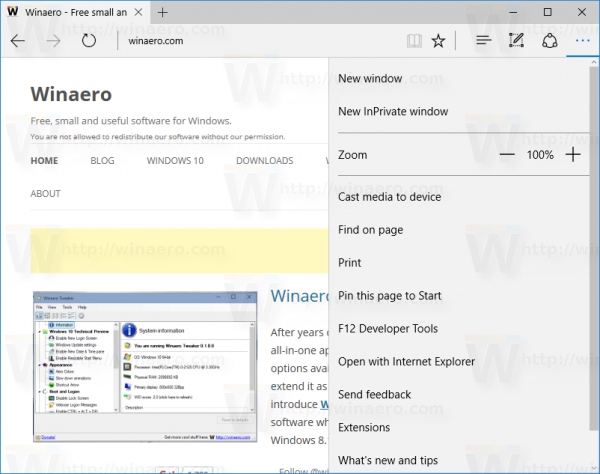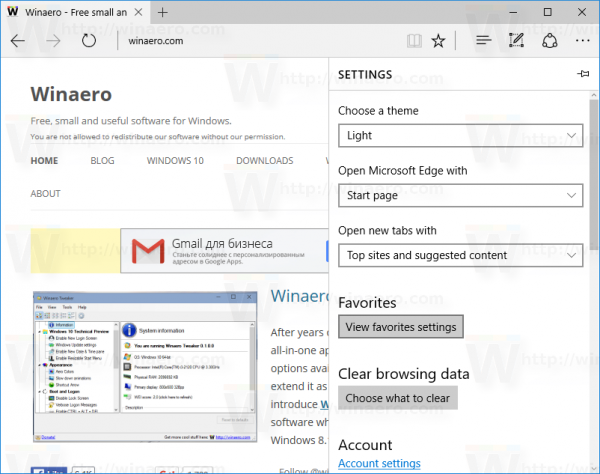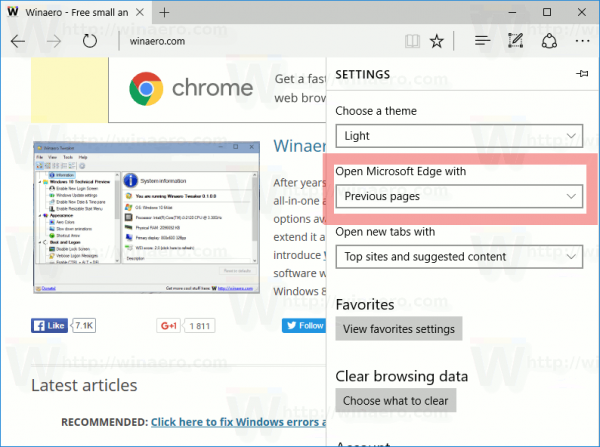Microsoft Edge è il nuovo browser Web predefinito in Windows 10. È il successore di Internet Explorer 11. Microsoft Edge è pensato per essere più veloce e supportare tutti i moderni standard Web. In questo articolo vedremo come renderlo più utile aprendo le schede dalla precedente sessione di navigazione.
Pubblicità
Microsoft lavora costantemente per migliorare l'app Edge. Anche se è nata come un'app barebone, ha già molte funzioni utili come estensioni e a tema scuro . Tutte le funzionalità essenziali sono configurabili tramite le sue opzioni, ma ci sono alcune funzionalità di IE che non sono ancora disponibili su Microsoft Edge.
Come tutti gli altri browser popolari, Edge consente all'utente di ripristinare le schede della sessione di navigazione precedente al successivo avvio. Proprio come Firefox o Chrome, il browser può salvare la sessione della scheda e caricarla la volta successiva. Questa funzione non è abilitata per impostazione predefinita, ma è possibile attivarla rapidamente.
Crea schede aperte nel browser Edge dalla sessione di navigazione precedente
Ecco cosa devi fare per aprire le schede di Microsoft Edge dall'ultima sessione di navigazione all'avvio.
- Avvia il browser Edge.
- Fare clic sul pulsante del menu con i tre puntini '...'.
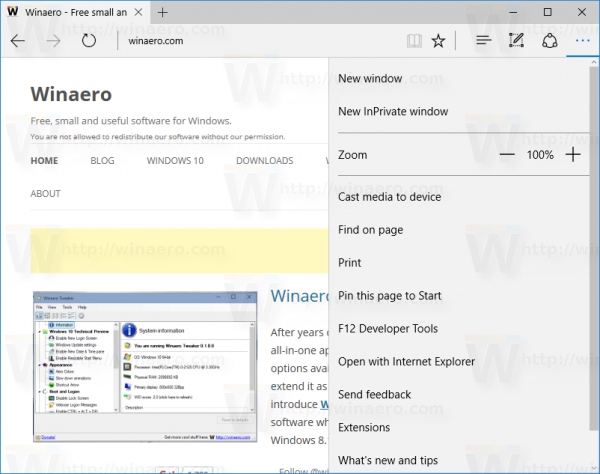
- Fare clic sulla voce di menu Impostazioni. Verranno aperte le impostazioni:
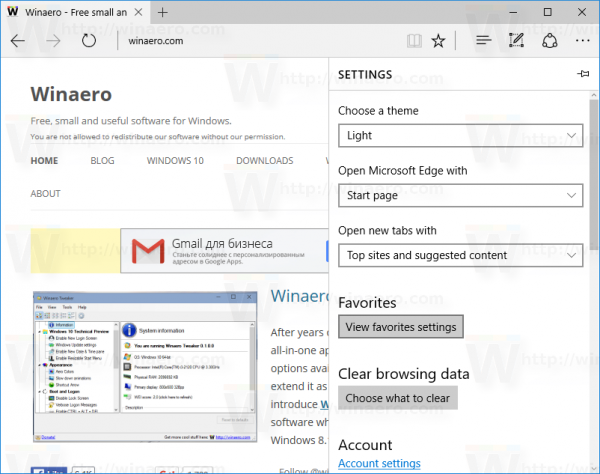
- Scorri verso il basso fino alla sezione 'Apri Microsoft Edge con' e seleziona l'elementoPagine precedentinell'elenco a discesa come mostrato di seguito:
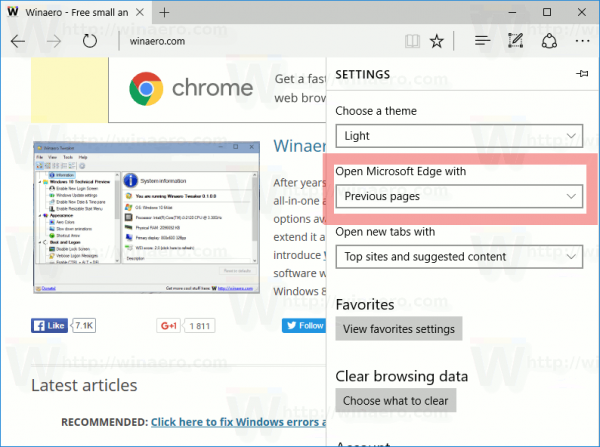
Hai fatto.
La possibilità di ripristinare l'ultima sessione di navigazione fa parte del meccanismo di ripristino della sessione del browser. Ogni volta che chiudi l'app, salva l'ultima sessione di navigazione nella seguente cartella:
% LocalAppData% Packages Microsoft.MicrosoftEdge_8wekyb3d8bbwe AC MicrosoftEdge User Default Recovery Active
Puoi copiare e incollare la riga sopra nella barra degli indirizzi di Esplora file per esplorare quella cartella.
 Se Edge si arresta in modo anomalo, utilizza le informazioni memorizzate in quella cartella per caricare le schede che erano aperte quando si è verificato l'arresto anomalo, quindi non sarà necessario riaprirle manualmente.
Se Edge si arresta in modo anomalo, utilizza le informazioni memorizzate in quella cartella per caricare le schede che erano aperte quando si è verificato l'arresto anomalo, quindi non sarà necessario riaprirle manualmente.
Dopo aver abilitato l'opzione Pagine precedenti, Edge utilizza le stesse informazioni di ripristino ogni volta che lo apri e ripristina le schede che avevi aperto in precedenza prima di chiudere il browser. Questa è un'opzione molto utile.
Qual è la tua pagina iniziale in Edge? Preferisci un sito web specifico, una pagina vuota o stai ripristinando le schede dalla precedente sessione di navigazione?
come aggiornare la smart tv samsung